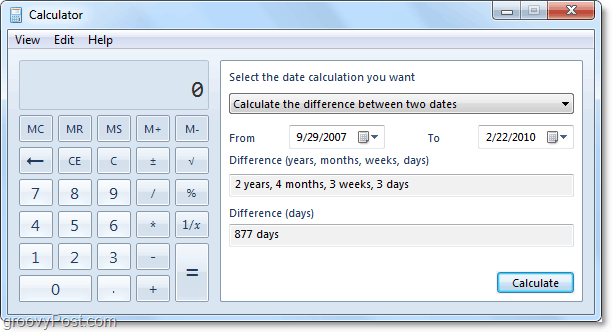Πόσες φορές χρειαζόταν να μετατρέψετε κάτι από μια μονάδα μέτρησης σε μια άλλη αλλά δεν μπορείτε να θυμηθείτε την εξίσωση; Ο υπολογιστής των Windows 7 έλαβε ένα όμορφο make-over αλλά και αρκετά νέα χαρακτηριστικά, συμπεριλαμβανομένης της μετατροπής μονάδων. Αυτή η λειτουργία είναι μεγάλη αν δεν θέλετε να ενοχλείτε το άνοιγμα του προγράμματος περιήγησης στο διαδίκτυο για να το αναζητήσετε ή εάν δεν έχετε σύνδεση στο Διαδίκτυο καθόλου!
Πόσες φορές χρειαζόταν να μετατρέψετε κάτι από μια μονάδα μέτρησης σε μια άλλη αλλά δεν μπορείτε να θυμηθείτε την εξίσωση; Ο υπολογιστής των Windows 7 έλαβε ένα όμορφο make-over αλλά και αρκετά νέα χαρακτηριστικά, συμπεριλαμβανομένης της μετατροπής μονάδων. Αυτή η λειτουργία είναι μεγάλη αν δεν θέλετε να ενοχλείτε το άνοιγμα του προγράμματος περιήγησης στο διαδίκτυο για να το αναζητήσετε ή εάν δεν έχετε σύνδεση στο Διαδίκτυο καθόλου!
Ακριβώς για αναφορά, εδώ είναι μια σύγκριση μεταξύ του παλιού Vista Calc και του νέου Windows 7 Calc.
Υπολογιστής Vista:
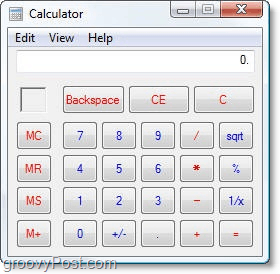
Υπολογιστής Windows 7:
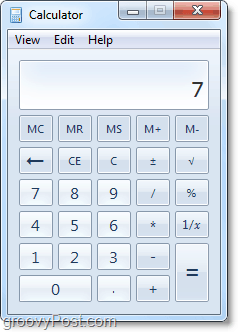
Αν δεν έχετε χρησιμοποιήσει ποτέ τον Αριθμομηχανή στα Windows 7, τότε σας προτείνω να δοκιμάσετε! Μόλις Ανοίγω ο Αρχικο ΜΕΝΟΥ και Τύπος σε Calc και Τύπος Εισαγω. Ο Υπολογιστής πρέπει να φορτωθεί αμέσως! Τα περισσότερα σύγχρονα πληκτρολόγια έχουν επίσης ένα κουμπί αριθμομηχανής. Ρίξε μια ματιά; ίσως εκπλαγείτε να βρείτε ένα κουμπί που ανοίγει αυτόματα τον Υπολογιστή της Microsoft. Ας ρίξουμε μια ματιά σε μερικά από τα πιο χρήσιμα νέα χαρακτηριστικά!
Πώς να υπολογίσετε τη μετατροπή μονάδων και τις ημερομηνίες χρησιμοποιώντας τα Windows 7
1. Στο Calc Κάντε κλικ ο Θέα μενού και στη συνέχεια ΕπιλέγωΜετατροπή μονάδας.
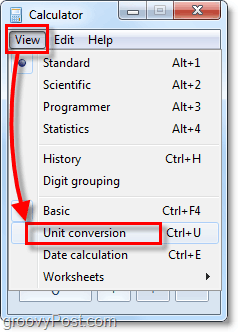
2. Το παράθυρο μετατροπής θα ανοίξει από τη δεξιά πλευρά, επιτρέποντάς σας να διατηρήσετε πλήρη πρόσβαση στην τυπική αριθμομηχανή. Χρήση τα μενού πτώσης στο Επιλέγω ποιος τύπος μονάδες θέλετε να μετατρέψετε. Υπάρχουν τρεις συνολικές επιλογές που θα πρέπει να κάνετε.
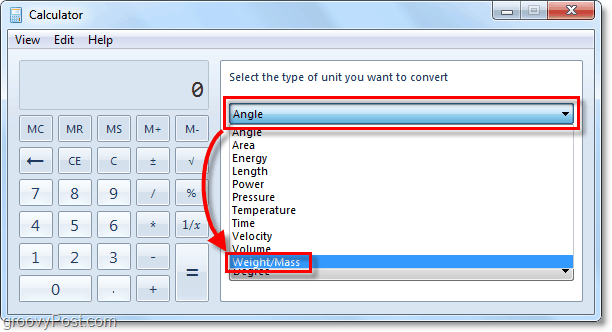
3. Μόλις διαπεράσετε τις μονάδες που μετατρέπετε, τότε Τύπος ένα αριθμός στο Από κουτί. ο Προς το Το παράθυρο αυτόματα θα εξάγει την ακριβή μετατροπή. Ευχάριστος!
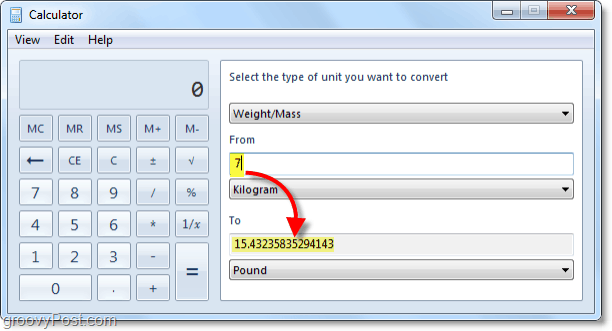
Ακριβώς κάτω από τη μετατροπή μονάδων στο Θέα είναι το μενού Υπολογισμός ημερομηνίας. Δείτε πώς να το χρησιμοποιήσετε!
4. Η ημερομηνία Υπολογισμός μπορεί να κάνει δύο διαφορετικά πράγματα.
- Σας λέω τη χρονική διαφορά μεταξύ δύο ημερομηνιών
- Προσθέστε χρόνο σε μια ημερομηνία για να σας πω ποια θα είναι η μελλοντική ημερομηνία μετά το Χ χρονικό διάστημα
Και τα δύο χαρακτηριστικά είναι αρκετά χρήσιμα. Το πρώτο πράγμα για μένα που έρχεται στο μυαλό είναι να το χρησιμοποιήσει για να μάθει πότε μια ημερομηνία διακοπής είναι για την εγγύηση και την επιστροφή πολιτική για κάτι που αγοράζω. Ίσως να ορίσετε μια υπενθύμιση ημερολογίου λίγες εβδομάδες μπροστά από το χρόνο μόνο σε περίπτωση που θα ήταν μια πολύ Groovy ιδέα!
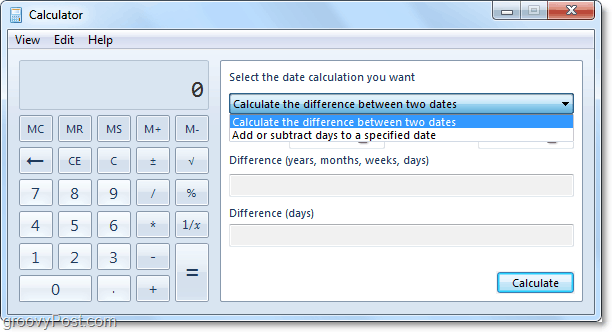
5. Ως παράδειγμα παρακάτω, έθεσα την ημερομηνία για την οποία συμμετείχα για πρώτη φορά groovyPost φόρουμ κοινότητας. Ο χρόνος είναι σίγουρος ότι περνά γρήγορα! Θα δείτε ότι εξάγει τις μακρές πληροφορίες σε έτη, μήνες, εβδομάδες και ημέρες, αλλά και τις συνολικές συνδυασμένες ημέρες.